Nie ma nic lepszego niż interakcje, które nawiązujesz podczas wspólnej gry wideo na kanapie z przyjaciółmi. Dzięki funkcji Remote Play Together na platformie Steam możesz grać w lokalne gry wieloosobowe online, nawet jeśli gra nie oferuje wsparcia dla trybu wieloosobowego.
Czym jest Remote Play Together?
Wiele gier oferuje tryb wieloosobowy online, ale nie wszystkie. Niektóre tytuły są zaprojektowane do wspólnej zabawy w jednym miejscu, przed tym samym ekranem.
Dla gier na Steam, które nie mają opcji online dla wielu graczy, dostępna jest funkcja Remote Play Together. Steam uruchamia grę na twoim komputerze i przesyła jej obraz na żywo do twoich znajomych. Każdy widzi to, co ty, a ich wejścia są przesyłane do ciebie. Można to porównać do Google Stadia, z tą różnicą, że wszystko działa lokalnie na twoim komputerze.
Jedyną osobą, która musi posiadać grę zainstalowaną, jest gospodarz sesji. To sprawia, że ta opcja jest bardzo praktyczna, nawet jeśli gra oferuje tryb online, ponieważ tylko gospodarz musi dokonać zakupu. Każdy z twoich znajomych na Steam może dołączyć, niezależnie od tego, czy posiada grę, czy nie.
Jak korzystać z Remote Play Together
Aby rozpocząć, uruchom grę na Steam. Po jej włączeniu naciśnij Shift + Tab, aby otworzyć nakładkę Steam, a następnie wybierz „Wyświetl wszystkich znajomych”.
Jeśli nakładka Steam jest wyłączona, musisz ją aktywować. Kliknij prawym przyciskiem myszy na grę w swojej bibliotece, wybierz „Właściwości”, a następnie zaznacz opcję „Włącz nakładkę Steam podczas gry”.
Na liście znajomych kliknij prawym przyciskiem myszy nazwę osoby, którą chcesz zaprosić. Wybierz „Remote Play Together” pod tytułem gry, aby zaprosić tę osobę do sesji. Na komputerach z systemem Windows i Linux (ale nie na Macach) zaproszenie automatycznie uruchomi czat głosowy z tą osobą. Każde kolejne zaproszenie doda nowych uczestników do grupowego czatu głosowego.
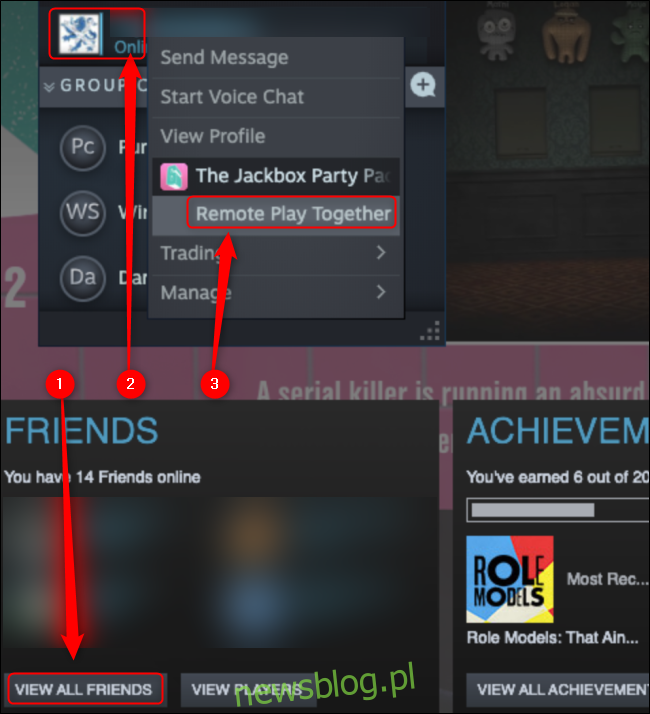
Możesz zaprosić tylu graczy, ile jest miejsc w Twojej grze – maksymalnie do siedmiu. Zgodnie z informacjami od Valve, możesz zaprosić „do czterech graczy – lub więcej dzięki szybkim połączeniom”.
Osoby, które zaprosisz, nie będą mogły zapraszać innych do gry, ale mogą zapraszać widzów, którzy chcą oglądać rozgrywkę. Jeśli naciśniesz Shift + Tab, Alt + Tab lub Cmd + Tab, aby wyjść z gry, wszyscy oprócz gospodarza zobaczą ekran z komunikatem „Proszę czekać”.
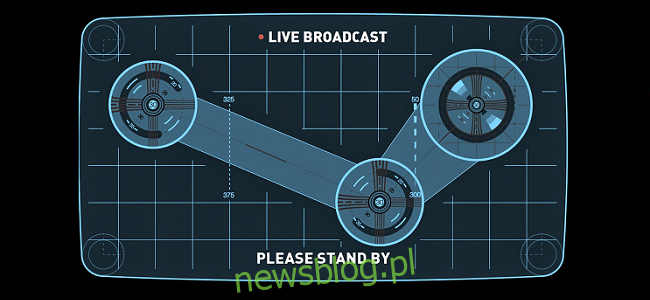
Zarządzanie sesją Remote Play Together
Po uruchomieniu sesji każdy, kto otrzymał zaproszenie, może korzystać z myszy, klawiatury lub gamepada. Gospodarz ma możliwość ograniczenia dostępu do poszczególnych graczy i urządzeń. Aby to zrobić, naciśnij Shift + Tab, aby otworzyć nakładkę Steam i przejść do menu „Gra zdalna”.
W tym menu gospodarz może kliknąć ikonę myszy, klawiatury lub gamepada pod każdym z graczy, aby wyciszyć ich wejścia. Dodatkowo można dostosować głośność czatu głosowego dla każdego uczestnika za pomocą suwaka obok ich imienia.
Możesz również usunąć zaproszonych graczy z sesji, korzystając z opcji „Wykop gracza”.
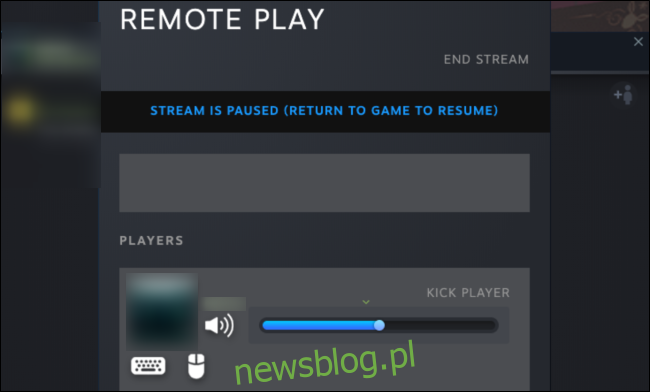
Zaproszeni gracze mogą również skorzystać z opcji Shift + Tab, aby otworzyć własne menu, w którym mają możliwość regulacji głośności zarówno gry, jak i innych graczy, w tym gospodarza.
W każdej chwili mogą zakończyć sesję, klikając przycisk „Opuść transmisję”.
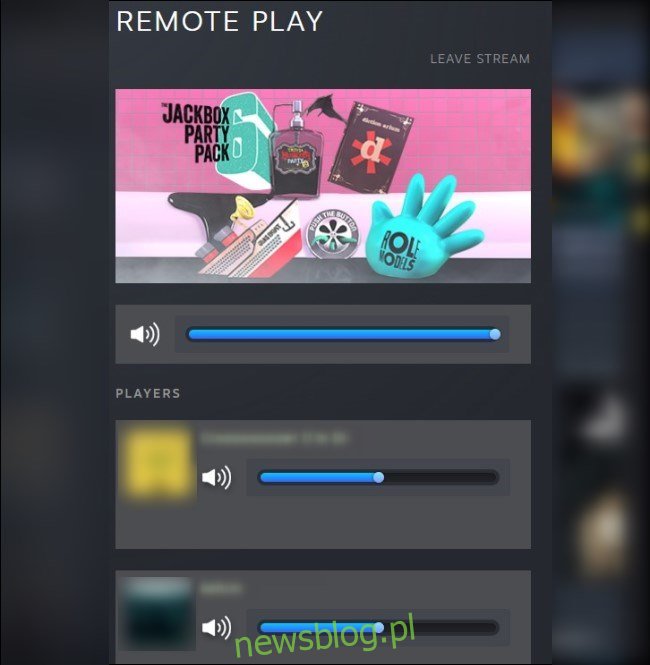
Pamiętaj, że funkcjonalność Remote Play Together będzie działała najlepiej, gdy twoje komputery i połączenia internetowe są stabilne. Nawet przy niższej jakości połączenia możesz cieszyć się większością gier ze znajomymi z minimalnym opóźnieniem.
newsblog.pl
Maciej – redaktor, pasjonat technologii i samozwańczy pogromca błędów w systemie Windows. Zna Linuxa lepiej niż własną lodówkę, a kawa to jego główne źródło zasilania. Pisze, testuje, naprawia – i czasem nawet wyłącza i włącza ponownie. W wolnych chwilach udaje, że odpoczywa, ale i tak kończy z laptopem na kolanach.